Archivos de optimización de envío en Windows 10. Conexión de red limitada y limitada
Decidí escribir este artículo iniciando la búsqueda de materiales adecuados sobre ¿Qué servicios se pueden desactivar en Windows 10 para un trabajo más rápido? sistema operativo. En internet, como siempre, muchas opiniones diferentes. Los estudié, resumí y traté de hacer conclusiones generales. Aconseje qué tipo de servicios definitivamente puede desactivar, no lo haré. Mucha de este problema depende de los parámetros individuales de la computadora, las necesidades y gustos de los usuarios. Personalmente, apagué todos los siguientes servicios en mi netbook débil con Windows 10, de lo contrario, seguía siendo un freno de locura (más sobre todas las medidas tomadas en la aceleración de su netbook que escribí en el artículo Optimización y aceleración de Windows 10 en una computadora débil). Sobre el computadora estacionaria Preferí tocar cualquier cosa y dejar todas las configuraciones de forma predeterminada. Debe decidir si vale la pena deshabilitar completamente algún tipo de servicios ejecutados de forma predeterminada.
Algunos recomiendan crear un punto de recuperación del sistema antes del experimento. Personalmente, no hice esto. Si solo porque no es difícil para mí si de repente lo necesita, bURRYING Windows 10.
En general, sin extrema necesidad. es mejor no deshabilitar ningún servicio en Windows 10. . Puede hacer esto en mi opinión, es posible solo cuando hay problemas con el bajo rendimiento de la computadora y es muy necesario negociarlo un poco.
Brevemente le recuerda cómo ingresar estos mismos servicios: haga clic en el botón derecho del mouse en el menú Comienzo, elige el artículo " Gestión informática", En la columna de la abertura de doble clic izquierdo" Servicios y aplicaciones.", Luego" Servicios" El servicio de desactivación se realiza después de hacer doble clic en él: en la ventana de apertura, seleccione " Tipo de inicio: deshabilitado».
En su netbook insanamente débil, desactivé completamente los siguientes servicios:
- Servicio de conducir 3D estereoscópico de NVIDIA - Este servicio está destinado a las tarjetas de video NVIDIA (quizás no lo tenga, si usa otra tarjeta de video). Si no usa imágenes estéreo en 3D, este servicio puede desactivarse.
- Búsqueda de Windows. - Con este servicio en Windows 10 y más. versiones tempranas Comenzando con los "Siete", la búsqueda de los contenidos de la computadora funciona. Se presenta para encontrar archivos, carpetas y programas a través de una lupa en el panel de control, y también se implementan en el formulario. cadena de búsqueda En cualquier carpeta. En realidad, la indexación de los contenidos de la computadora puede pasar muchos recursos valiosos, por lo que si esta funcionalidad no es crítica para usted y desea acelerar sistema operativoIntenta deshabilitar este servicio de búsqueda.
- Archivos fuera de línea - Servicio que le permite trabajar de forma autónoma con archivos disponibles en la red interna (local). Como entendí, puede deshabilitar con seguridad si la computadora no está incluida en ninguna otra red, excepto Internet.
- Biométrico servicio de Windows - Se utiliza para procesar y almacenar datos biométricos. En mi opinión, todo está claro aquí: si no usa la entrada de huellas dactilares u otras formas biométricas, nos apagamos tranquilamente.
- Navegador de computadora - Se utiliza para crear una lista de computadoras en la red y las emite con programas a petición. Nuevamente, este servicio es necesario solo en red local.
- firewall de Windows - Protege la computadora del acceso no autorizado desde Internet. Si tiene otro firewall (por ejemplo, Comodo), siéntase libre de desconectarse. En otros casos, es mejor no tocar.
- Servicio de soporte IP - apoyos protocolo de red IPv6. No es particularmente a menudo, pero específicamente es necesario observar en cada caso individualmente. Si después de que se apague, Internet continúa trabajando normalmente, entonces no lo necesita.
- Inicio de sesión secundario - Proporciona inicio de sesión en Windows de varias cuentas. Si uno está solo, entonces puede deshabilitar con seguridad.
- Grupo de participantes de la red - Organiza la interacción multijugador en una red de pares a igual. Simplemente ponga, necesita si hay una red local, o grupo de inicio. Apagar si no hay nadie.
- Gerente de impresión - Servicio que le permite establecer trabajos de impresión en la cola y garantizar la interacción con la impresora. Si no hay impresoras, puede desactivar.
- Administrador de conexiones acceso remoto - Al eliminar este servicio, el navegador no intentará conectarse a Internet cuando se trabaja con páginas con elementos de actualización. Como entendí, es mejor no desconectarse.
- Administrador de certificados de participante de la red - Se utiliza la maxtentización de los participantes de la red local. Apague si no usa un grupo de inicio.
- Revistas y alertas de rendimiento. - Este servicio, como se ve desde el nombre, está recopilando datos sobre el rendimiento de la computadora. Puedes apagar.
- Aislamiento de claves de GNC - La necesidad de procesos criptográficos, ayuda a almacenar de manera segura las claves de usuario personales de procesos corriendo. Mientras entiendo lo que es y con lo que se come.
- Enrutamiento y acceso remoto - Proporciona enrutamiento para organizaciones en local y redes globales. Si no hay una red local, apague.
- Módulos de teclas IPSec - Para intercambiar claves en Internet y protocolo IP con autenticación. Como entendí, puedes apagar sin dolor.
- Configuración del servidor de escritorio remoto - Responsable de configurar y mantener sesiones de escritorios remotos y acceso remoto. En ausencia de una red local, nos apagamos.
- Detección SSDP - Incluye la detección de dispositivos UPNP en red domestica. La necesidad de esta casa causa dudas de muchos profesionales. Es mejor desactivar.
- Política de eliminación de tarjetas inteligentes - Si no los usa (tarjetas inteligentes), desconecte.
- Software de copia de software (Microsoft) - Puede desactivar si no planea usar la función de recuperación del sistema.
- Oyente de un grupo de casas - Si no usa un grupo de inicio, es mejor desactivar.
- Carpetas de trabajo - Se utiliza para sincronizar carpetas en varios dispositivos. Gracias a esto, se pueden usar en cualquier computadora donde este servicio esté habilitado. Puedes apagar.
- Coleccionista eventos de Windows - Le permite recopilar eventos de otras computadoras. Apagar.
- Servidor - Si la función de acceso no se utiliza. archivos comunes E impresoras, entonces este servicio puede ser deshabilitado.
- Servicio de red Xbox live. - Proporciona acceso a Xbox LIVE Services. No sé qué es, apague.
- Inicio de sesión de red - Proporciona la autenticación. En casa no es necesario.
- Servicio de entrada de Tablet PC - Proporciona el trabajo de la pluma y la entrada manuscrita en las tabletas. Apagar las computadoras ordinarias.
- Ubicación geográfica - rastrea las coordenadas de la computadora. Puedes apagar.
- Servicio de datos del sensor - Procesos y almacena información obtenida de sensores instalados en PC.
- Servicio de sensor - Gestiona los sensores en una PC. ¿No entiendo de qué estamos hablando? Apagar.
- Servicio de descarga imágenes de Windows (Wia) - Puede desactivar si no planea conectar el escáner o la cámara a la computadora.
- Servicio de licencia de cliente - proporciona el trabajo correcto tienda de Windows 10. Desconecte si no lo usa.
- Servicio de enrutador de Allejoy - Hasta donde entiendo, puede deshabilitarlo, pero no daré garantías.
- SMS Microsoft Windows Router Service - Transferencia de mensajes a las reglas creadas anteriormente. Entendemos.
- Servicio acceso general Puertos net.tcp - Brinda la oportunidad de articular. utilizando TCP.-Portajes por net.tcp Protocol. Si la computadora no se usa como servidor, puede apagar con seguridad.
- Servicio de Lesher dispositivos portables - Responsable de la capacidad de sincronizar y reproducir automáticamente archivos de dispositivos portátiles. Rara vez se usa, puede desactivar.
- Servicio soporte de Bluetooth - Todo es obvio aquí. Si no lo usas, desconecte.
- Servicio de asistente de compatibilidad del programa - Pistas programas para problemas de compatibilidad. Tales situaciones (incompatibilidad) surgen bastante rara vez e incluso cuando aparecen, este servicio rara vez puede ayudar con algo. Apagar.
- Servicio de registro errores de Windows - En el caso de cualquier fracaso, envía datos de errores en Microsoft para que la empresa pueda solucionarla. Es posible apagar.
- Cifrado de disco bitlocker - Permite cifrar discos. Esta característica Se usa muy raramente por los usuarios del hogar. Puede desactivarlo si no entiende por qué se necesita en absoluto, o simplemente usarlo.
- Mapa inteligente. - Proporciona acceso a dispositivos para leer tarjetas inteligentes. Si no hay, es necesario apagar.
- Sombra Copiando Toma - Creación respaldo Contenido disco duro (p.ej, versión anterior archivos de texto). Si no planeas usar la recuperación. archivos remotos, Apagar. Vale la pena hacerlo y porque el servicio consume muchos recursos valiosos, y también produce recuperación muy lentamente.
- Registro remoto - Se utiliza para cambiar la configuración del Registro por un usuario remoto. En la computadora de inicio es para desactivar.
- Certificado de aplicación - Ayuda a Applocker identificar aplicaciones bloqueadas. Puede deshabilitar si el Appleocker no se usa o no sabe qué tipo de bestia.
- Sistema de diagnóstico de nodos - Simplemente apague esta cosa innecesaria.
- Nodo de servicio de diagnóstico - Similar al artículo anterior.
- Fax - Responsable de la obra de la máquina de fax. Si no lo tienes, rompe.
- Contador de rendimiento de la biblioteca de acogida - Que no lo descubrió. Muchos escriben que puedes apagar incorrectamente.
- Centro de Seguridad - Servicio que rastrea los cambios en la configuración y los parámetros. seguridad de Windows 10. En particular, controla el software antivirus y el firewall. Si están deshabilitados o trabajan incorrectamente, este centro le da al usuario un mensaje correspondiente. Puedes apagar.
- Centrar actualizaciones de Windows - Bueno, aquí sin comentar todo está claro: el servicio es responsable de actualizar el sistema operativo Windows 10. Desactive o no todos deciden.
También puede desactivar todos los servicios relacionados con la visualización de hardware. Hiper-v. - Están diseñados para trabajar. maquinas virtuales Y necesitan unidades. En todas partes, donde vea la mención de Hyper-V en el nombre del servicio, puede deshabilitarlo.
Algunos servicios en la sala de operaciones. sistema de Windows Aparecerá 10 cuando instale un usuario de varios programas. Muchos de ellos también pueden ser innecesarios. Pero aquí todo es muy individual.
Creo que está bellamente familiarizado con la tecnología de descarga descentralizada P2P (Peer to Peer). Usted se abre en el enlace Client.Torrent o Imán, y el archivo deseado se carga con pequeños fragmentos de otras computadoras. En Windows 10, la entrega de actualizaciones y nuevas compilaciones funciona de la misma manera.
- Al verificar las actualizaciones, su PC (en el centro) se refiere al servicio de actualización de Windows en los servidores de Microsoft.
- Windows Update devuelve su computadora a su computadora Actualizaciones disponibles y asigna fuentes de su entrega: CDN y la PC más cercana en Internet (por ejemplo, computadoras en la red de su proveedor).
- Su PC comienza a recibir fragmentos de archivos de CDN, así como computadoras en Internet y su red local. A diferencia de CDN, con computadoras individuales Hay un intercambio bilateral de fragmentos, como en Torrent.
Después de descargar, la suma de comprobación de cada fragmento se verifica en el cliente. Supongamos que, en el diagrama de arriba, la tableta en Internet se fue a dormir y dejó de distribuir. Todos los fragmentos que no se han entregado de este dispositivo serán descartados y descargados a otras PC o CDN.
Los fragmentos de archivos son pequeños, por lo tanto, los costos del tráfico con la ocasión de la distribución se pueden descuidar. En la imagen, ves los ojos de Fiddler, la entrega de fragmentos de ensamblaje de información privilegiada en 1 MB (sin embargo, todos están estirando desde servidores de Microsoft).
Condiciones para la nueva tecnología.
La ayuda no da una imagen completa, por lo que se basa la información a continuación, incluso sobre los resultados de mis experimentos y un sentido común. Es más fácil enumerar las situaciones en las que la optimización de entrega no funciona:
- En las conexiones de límite Para evitar el tráfico. Esto está escrito en la ayuda.
- Al trabajar desde el dispositivo desde la batería.Dado que la distribución de antecedentes consume los recursos de PC, y como resultado, la batería está plantada. Los experimentos no son fáciles de determinar, pero después de varios intentos, tengo todas las razones para creer, y sugiere el sentido común.
- Con una desventaja del espacio en disco. Una cierta cantidad de datos se almacena en caché localmente con el objetivo de una distribución adicional. Es curioso que en las asambleas preliminares, varios usuarios de caché golpeados antes de la indecencia. Nuevamente, mis experimentos no dieron una respuesta inequívoca, pero es lógico asumir que los desarrolladores han proporcionado un escenario con una falta de espacio libre.
- En Windows 10 Mobile (?). Este es un excepcionalmente mi suposición. Los teléfonos inteligentes para su naturaleza son móviles y no siempre están conectados a Wi-Fi, y la carga de la batería debe guardarse. Por lo tanto, me sorprenderé mucho si P2P funcionará en un sistema operativo móvil.
Cómo configurar la optimización de entrega
Después de la instalación, la función está habilitada y configurada para maximizar la aceleración de descarga.
Hace 3 minutos encendió la tableta, descargó la actualización al defensor y resultó que la Asamblea ya se ha descargado. Aquí hay milagros con esta optimización de entrega.
Creadores de Windows proporcionados ajuste delgado En el nuevo panel de control y utilizando políticas de grupo.
Parámetros (nuevo panel de control)
Por lo general, doy una consulta de búsqueda, pero mientras la búsqueda en ruso se realiza muy mal.
- Abierto Parámetros → Actualización y seguridad → Actualizar el centro de actualización
- Hacer clic Opciones extra , luego Seleccione cómo y cuándo recibir actualizaciones.
Aquí puede ajustar finamente la entrega, excluyendo las computadoras de la ecuación en Internet, o deshabilitar completamente una nueva oportunidad.
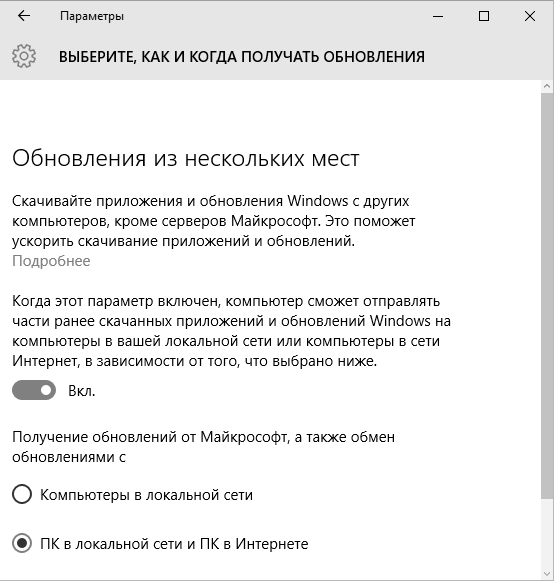
Para el honor de Microsoft, las explicaciones de las nuevas características son muy detalladas. Los mismos parámetros se pueden configurar en el registro como verá a continuación.
Políticos grupales
Hay una tontería aquí. De acuerdo con la política recién lanzada de Windows 10, las políticas del nuevo componente deben estar en plantillas administrativas en los componentes de Windows \\ Optimización de entrega ( Componentes de Windows \\ Optimización de entrega). Pero no los veo allí en inglés, ni en la versión rusa de la Asamblea de 10240. Es posible que el sistema se olvidó de poner la plantilla de política.
De todos modos, todos los políticos están prescritos en el Registro. En este caso, en la sección:
HKLM \\ Software \\ Policies \\ Microsoft \\ Windows \\ Swayoptimomization
El directorio enumera cinco políticas especificadas por los parámetros DWORD.
- DoodownloadMode. - Esto es realmente equivalente a la configuración en los parámetros. Toma valores:
- 0 - La optimización de entrega está completamente deshabilitada.
- 1 - Computadoras en la LAN
- 2 - Computadoras en la red local, así como en el dominio o grupo especificado. Esta configuración no está en interfaz gráfica. Comportamiento estándar - P2P en la red y dominio local, que incluye PC. Pero puede especificar un dominio SID específico o un grupo GUID (consulte DoGroupID a continuación), controlando claramente la lista de PC involucradas en los archivos de intercambio.
- 3 PC en la red local y PC en Internet
- Doggroupid - El identificador del Grupo GUID al que pertenece la PC. Puedes usar esta opción para:
- restricciones en el número de PC involucradas en P2P en un dominio con una gran cantidad de usuarios
- creación de un solo grupo de computadoras que participan en P2P en ramas de varios dominios / redes locales
- Maxuploadbandwidth. - Máxima velocidad de retroceso en KB / S
- Maxcachesize – talla máxima caché como porcentaje de volumen de disco
- Maxcacheage. - El período de almacenamiento máximo de cada fragmento en caché.
Utilizando los últimos tres parámetros, puede asignar PC separadas de la organización como los núcleos principales con un caché grande de reproducción y la velocidad de retorno máximo.
Discusión y encuesta
Ante la necesidad de entregar grandes distribuciones a millones de PC, Microsoft ha introducido una nueva en Windows 10 y muy tecnología interesante. La entrega de correcciones tampoco vale la pena descontar: un ciclo de desarrollo acelerado, seguro, afecta a la calidad, que se vierte en gran cantidad Actualizaciones reemplazadas.
Hace solo un par de días, una ola de noticias relacionadas con la optimización de la entrega rodó a Internet, y su tono fue negativo. La crítica se redujo al hecho de que Windows 10 pasa el tráfico y envía algo en Internet sin demanda (la función "de la caja" está activada).
Sí, sería bueno preguntar a los usuarios, pero no es muy claro cómo hacerlo increíble. No viene a la mente establecer parámetros al instalar, pero la mayoría elija Recomendado y no ve los detalles. Y si inicialmente deshabilita la optimización de la entrega, entonces tiene sentido para nueva función No habrá: la mayoría abrumadora de las personas nunca lo sabrá y no se activará.
¿Qué opinas sobre esta tecnología? ¡Escribe en los comentarios a medida que configura la optimización de entrega! La encuesta, como de costumbre, dará una alineación cuantitativa.
PD Un par de momentos en el tema de las actualizaciones:
- El Centro de actualización está ahora en los parámetros.
 Saludos. Optimización de entrega Esto es parte del nombre Optimización de entrega de Windows Update - alguna tecnología para recibir actualizaciones ( función del sistema) No de los servidores oficiales de Microsoft, y de otras fuentes confirmadas (o nodos de red). Bajo las fuentes implica nodos de confianza en Internet y computadoras ordinarias En su red local. Este tipo de actualización ayuda a ahorrar energía de los servidores de Microsoft. En Windows 10 hay una configuración de esta tecnología.
Saludos. Optimización de entrega Esto es parte del nombre Optimización de entrega de Windows Update - alguna tecnología para recibir actualizaciones ( función del sistema) No de los servidores oficiales de Microsoft, y de otras fuentes confirmadas (o nodos de red). Bajo las fuentes implica nodos de confianza en Internet y computadoras ordinarias En su red local. Este tipo de actualización ayuda a ahorrar energía de los servidores de Microsoft. En Windows 10 hay una configuración de esta tecnología.
Como dice Microsoft, hoy, el paquete de actualización puede sopesar decentemente y optimizar la entrega, han creado la tecnología de optimización de entrega. Lo que es bastante lógico: por qué los parches de bombeo de Microsoft Server, mientras que el vecino ya tiene esta actualización. Este proceso Totalmente confidencial y controlado por procesos internos en Windows. No se transmite información personal y personal, está excluida.
Por lo tanto, es lógico asumir que Optimización de entrega Esta carpeta de actualización no es de los servidores de Microsoft, sino de otras fuentes seguras.
Soporte para la tecnología de optimización de entrega (también llamada actualización del servicio de entrega)
¿Necesito eliminar una carpeta?
Mis pensamientos:
- La carpeta de optimización de entrega contiene un patchwork, que, después de su uso o para lograr un tamaño determinado, debe eliminarse. Si Windows no elimina estos datos, es posible que se usen o que sean necesarios en un futuro próximo.
- En el caso extremo, puede limpiar el sistema de archivos temporales, incluso de parches que pueden ocupar un espacio de disco duro. Para hacer esto, la abrazadera gana + R e inserte el comando CLEANMGR, después de lo cual aparece la ventana de selección, seleccione Sistema. A continuación, encuentre una garrapata sobre las actualizaciones, marquela y limpie las ventanas.
- Si hay una situación en la que la carpeta toma un lugar de lugar impresionante, docenas de gigabytes, pero no funciona de ninguna manera, a pesar del hecho de que las actualizaciones están deshabilitadas o no funcionan. En este caso, puede usar el método de eliminación extremal: la utilidad del desbloqueo, que se crea para destruir los archivos o carpetas sin éxito / bloqueado. Al instalar la utilidad, no olvide eliminar la casilla de verificación con la barra de herramientas Delta, de lo contrario, se instalará esta barra de herramientas de publicidad.
La carpeta se encuentra aquí:
C: \\ Windows \\ SoftWaredIrtionTrivity \\ Swayoptimomization
Antes de limpiar la carpeta, debe desactivar esta tecnología. Es posible que deba deshabilitar el servicio de actualización.
La carpeta con archivos de prestamización a menudo almacena muchos datos

¿Cómo deshabilitar la optimización de la entrega en Windows 10?
Mini instrucción:
- Abra la ventana Parámetros.
- Seleccione Actualización y Seguridad.
- Haga clic en el Centro de actualización de Windows.
- Seleccione opciones adicionales.
- Desactive las actualizaciones en el menú y al descargar actualizaciones.
Desconexión



Limpieza de limpieza
Mantenga a Win + R e ingrese el comando CLEANMGR, haga clic en Aceptar. Especificar disco. Lejos en la ventana, haga clic en Borrar archivos del sistema.
Hola a todos los lectores. Hoy hablaremos sobre qué servicios se pueden desactivar en Windows 10.Aunque este sistema no es tan exigente para los recursos informáticos. Los servicios, estos son programas que actúan en el fondo, lo que garantiza el funcionamiento normal de la computadora. Algunos de ellos somos raros, y no hay nada de uso. Estos servicios se pueden deshabilitar cuando la computadora comienza más lentodescargar I. realiza tus funcionesPara aumentar el rendimiento del sistema operativo. Y para aquellos que tienen una computadora de baja potencia, esta es una buena manera de aumentar el rendimiento general del sistema.
Cómo desactivar la telemetría y la recopilación de datos en Windows 10 Leer
Además, algunos servicios están representados. vulnerabilidad para virusY esto se refiere principalmente a un servicio de este tipo. como registro remoto. Lo que se puede desactivar depende ciertamente de las necesidades y tareas que realiza el usuario en su computadora, por lo que lideré aquí como ejemplo, aquellos servicios que desconecté en su configuración.
Cómo deshabilitar servicios innecesarios Windows 10.
1. Haga clic derecho en el icono Un ordenadory seleccione - Control.

2. El programa aparecerá ante ti. Gestión informática.

Sección abierta Servicios y aplicaciones., Siguiente, abre la carpeta Servicios.
También puedes usar combinación de teclas. Win + R., y luego entra servicios.msc..
Los servicios se abrirán.
3. Para hacer algo con el servicio, encontrarlo en la lista y dos veces
Hacer clic levael botón del mouse en él, y luego selecciona lo que se requiere.
- Automático - Cuando enciendes la computadora
- manualmente- Si es necesario (el servicio en sí se iniciará)
- Discapacitado- Se prohíbe el servicio de descarga.
Aquí voy a mostrar en el ejemplo, apague Servicio "Optimización de entrega"


4 . Asegúrese de ver la pestaña - Dependencias (A partir de qué servicio depende)
Dado que muchos procesos tienen un proceso o servicio de padres comunes.

5. Para evitar completamente los problemas cuando se desconectan los servicios, es deseable mantener la rama del registro responsable de lanzar servicios del sistema.
Para hacer esto, haga lo siguiente:
Inicio - RUN - Regedit - OK. Se lanzará el Registro de Windows.
En el Registro, vaya por el camino:
HKEY_LOCAL_MACHINE \\ SYSTEM \\ CurrentControlSet \\ Services:
En la columna de la izquierda, resalte la carpeta. Servicios.

y a través del menú Archivo - Exportar - Guardar esta sucursal.
A continuación, veamos la lista de servicios que se pueden desactivar o traducir a modo manual.
Lista de servicios en Windows 10 que se puede deshabilitar
1.
Navegador de computadora: se utiliza para crear una lista de computadoras en la red y le brinda programas a pedido. Este servicio es necesario solo en la red local. A mano
2.
Búsqueda de Windows: en Windows 10 y versiones anteriores, la búsqueda de los contenidos de la computadora y, si desea acelerar el sistema operativo, deshabilite este servicio
buscar - Desactivar(Pero, hay uno momento: Si utiliza Respaldo o archivarherramientas de Windows, luego poner - A mano)
3.
Estación de trabajo: cliente para las conexiones SBM, es responsable de la conexión
a los servidores remotos - A mano
4.
Servicio biométrico de Windows - Si para iniciar sesión
No usas huellas dactilares ni escaneo - Desactivar
5.
Inicio de sesión secundario: proporciona iniciar sesión en Windows de varias cuentas
registros. Si eres un cómputo, entonces - Desactivar
6.
Administrador de conexiones de acceso remoto - A mano (si un ninguna red local - Desactivar)
7.
Registro remoto - Apagar inequívocamente
Cómo eliminar "colas" de programa remoto Leer en el Registro
8
. KTMRM para el coordinador de transacciones distribuidas - A mano
9.
Coordinador de transacciones distribuidas - A mano
10.
Módulo de soporte NetBIOS - A mano
11.
Configuración del servidor de escritorio remoto - DesactivarSi no hay una red local
12.
Servicio de carga de Windows (WIA) - Si tiene una computadora
Escáner conectado o cámara digital, entonces no toque nada si no, Desconectar
13
. Servicio de soporte Bluetooth: si no usa Bluetooth Me - Desconectar
14.
Remoto de servicio gestión de Windows - Desconectar
15.
Servicio de escritorio eliminado - Desconectar
16.
Servicio de enrutador de Allejoy Discapacitado (Otro enrutador que tengo)
17.
SMS Microsoft Windows Router Service - A mano
18.
Los puertos net.tcp del puerto net.tcp proporcionan la posibilidad de compartir TCP - Puertos por el protocolo NET.TCP. Si la computadora no se usa como servidorentonces tú puedes - Apagar
19.
Smart Map: proporciona acceso a dispositivos para leer tarjetas inteligentes.
Si no hay, es necesario. Apagar.
20.
Servicio de conducir 3D estereoscópico de NVIDIA: este servicio está diseñado para nVIDIA Tarjetas de video. Si no lo usas Imagen estéreo 3DEntonces este servicio puede Apagar.
21
. Servicio de soporte IP: admite el protocolo de red IPv6 - Discapacitado
22
. Oyente del grupo de inicio: si no usa un grupo de viviendas,
es mejor - Apagar
23.
Folleto de trabajo: se utiliza para sincronizar carpetas en varios
dispositivos - Discapacitado(En general, toda la sincronización se apagó, no lo necesito)
24.
Servicio de datos del sensor: procesos y almacena información obtenida de sensores instalados en PC - Discapacitadotengo (no tengo sensores)
25.
El servicio de enumeración de dispositivos portátiles, es responsable de la sincronización y la reproducción automática de archivos de dispositivos portátiles. Discapacitado, No lo necesito
26.
Servicio de cifrado de discos BitLocker: hace posible cifrar discos. Discapacitado, no cifrada.
27.
Nodo del sistema de diagnóstico - A mano (Será necesario si surge algún problema con una computadora)
28.
Servicio de diagnóstico de nodos - A mano
29.
Windows Update Center - A mano tengo
30.
Servicio de red de Xbox Live - Discapacitado (Si necesitas para juegos, entonces A mano)
31.
Superfetch - Máquinatengo (yo uso para la tecnología ReadyBoost.)
32.
Telemetría - antes fue "Servicio de seguimiento de diagnóstico"ahora usa otro nombre: las experiencias de usuario conectadas y la telemetría (" Funcionalidad Para usuarios conectados y telemetría "): deshabilitados, este servicio" espías "para el usuario y en el fondo envía datos a Microsoft
33.
Servicio. "Optimización de entrega" - Discapacitados "asientos" Alpes solos Su tráfico(sobre esto más sobre esto)
Como en el Programador de Windows 10, deshabilite las tareas de seguimiento, lea
Cómo acelerar y restaurar el rendimiento en Windows 10, lee
¿Qué servicios se pueden deshabilitar en Windows 7 y 8 leídos?
Tal vez esto sea todo. Si conoce más opciones como puede eliminar, escriba en los comentarios. Pero aun así aconsejarle que haga servicios antes de apagarlo. Punto de recuperación.
Y si no está seguro de deshabilitar un servicio en particular, es mejor que no se desconecte, y se ponga manualmente, entonces cuando inicie cualquier programa que algún tipo de
Servicio: el sistema le pedirá el lanzamiento de este servicio.

 Entrada
Entrada